| < Página Anterior | Versão Impressa | Próxima Página > |
Rotina Principal
Rotina passo a passo do Torpedo Marketing DQL
Abaixo delineamos um passo a passo do sistema, bem como as exigências básicas para seu uso.
O que é necessário para que o sistema possa funcionar ?
Micro com qualquer versão do Windows a partir da versão XP.
Celular com BlueTooth e chip GSM (ou modem).
Mais nada.
Como faço para usar o celular como veículo de envio de torpedos em massa pelo sistema ?
1. deve habilitar a função Bluetooth no celular.
2. caso o seu computador já não venha equipado com um conector Bluetooth (normalmente todos os notebooks atuais vêm assim, mas os micros de mesa não) deve comprar um adaptar Bluetooth USB. É facílimo de achar em qualquer loja de informática, seja tradicional ou de vendas pela internet, além de ser muito barato. Algumas opções no link http://compare.buscape.com.br/procura?id=2861&kw=bluetooth+usb
3. ao instalar o adaptador no computador o reconhecimento desse equipamento é feito de forma automática é um ícone será mostrado como abaixo:
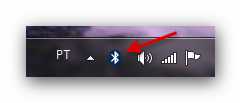
4. deve clicar com o botão esquerdo do mouse sobre o ícone e selecionar "Mostrar Dispositivos Bluetooth". Uma tela irá se abrir com o celular cujo dispositivo Bluetooth foi habilitador. Depois é só clicar no botão "Adicionar um dispositivo":
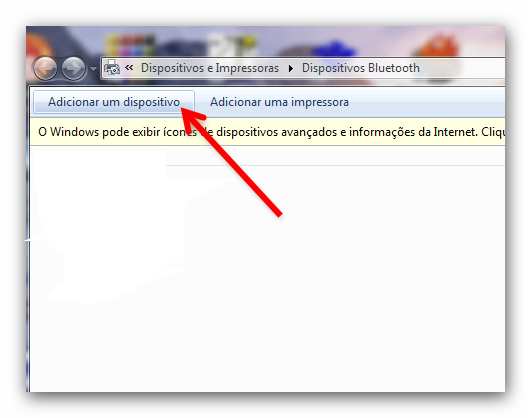
5. se habilitou o dispositivo Bluetooth no celular que deseja usar para enviar os torpedos, esse celular será mostrado na tela abaixo logo após o botão "Adicionar um dispositivo" ter sido clicado:
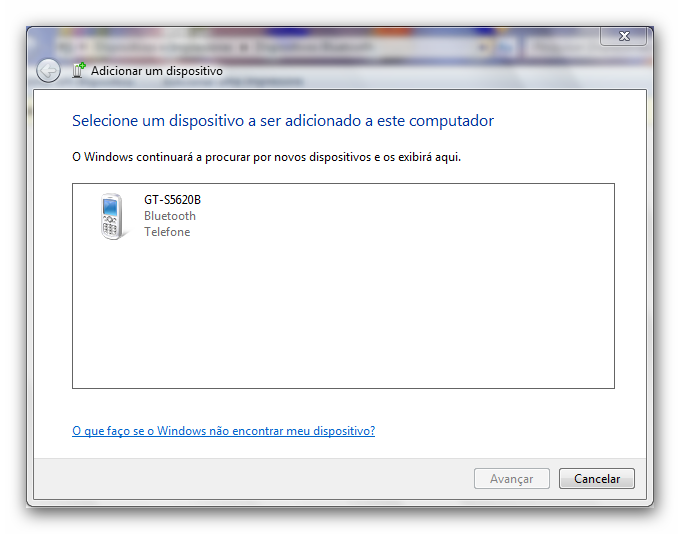
6. agora deve-se clicar no ícone do celular e depois deve-se clicar no botão "Avançar":
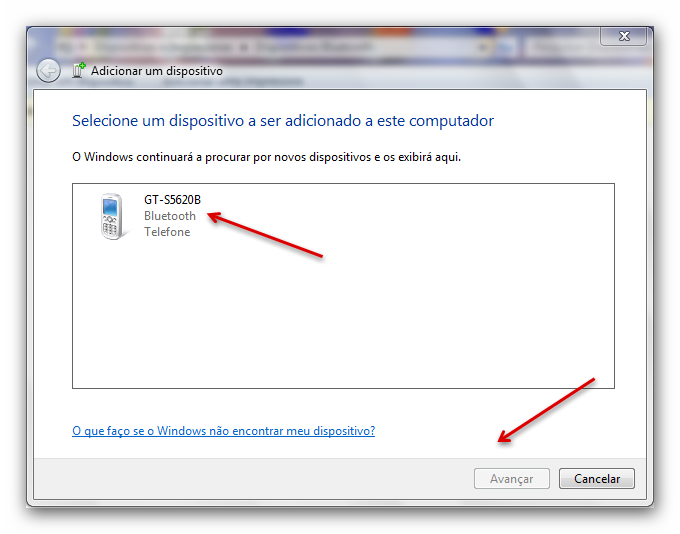
7. logo após uma tela com opções de emparelhamento será mostrada, ou seja, um código deverá ser inserido no celular para que esse celular possa ser reconhecimento pelo computador como o dispositivo Bluetooth a ser usado. Clique na 1ª opção. O computador irá criar um número. Imediatamente no visor do aparelho celular será aberto um espaço para que esse número possa ser inserido. Após a inserção desse número no celular o computador emitirá um aviso de que a conexão entre o computador e o dispositivo Bluetooth do celular foi realizada com sucesso, estando tudo pronto para operar.
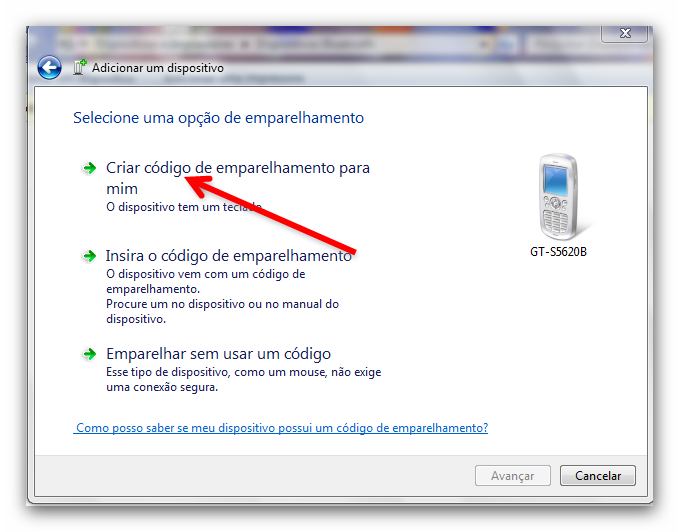
8. agora é necessário obter a porta criada para essa conexão. Esse dado deve ser informado na aba 3-SMS da tela do "cadastro do usuário" no sistema TORPEDO MARKETING. Para isso clique com o botão esquerdo do mouse sobre o ícone do Bluetooth como já foi mostrado e selecione “Abrir Configurações”:

9. depois ir na aba “Portas COM” e anotar a porta de SAÍDA que vai aparecer associada ao celular conectado:
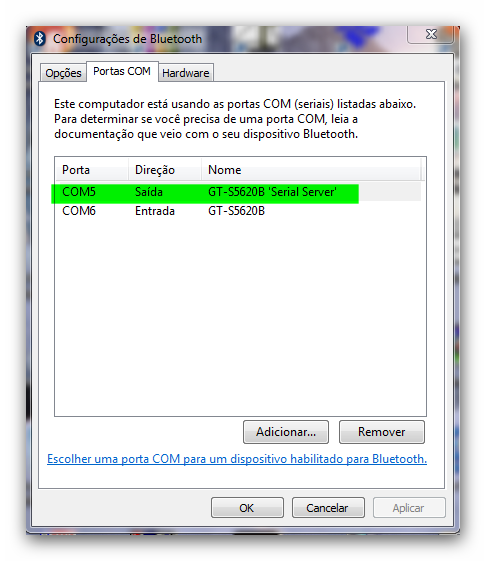
10. por fim entrar no sistema, depois ir em A-cadastros -> 1-Cadastro do Usuário -> aba 3-SMS e informar o número da porta que apareceu acima e informar o número do PIN da operadora do chip do celular conectado, clicando no botão OK quando terminar. São apenas 2 informações, mas são fundamentais. Sem isso nada funcionará:
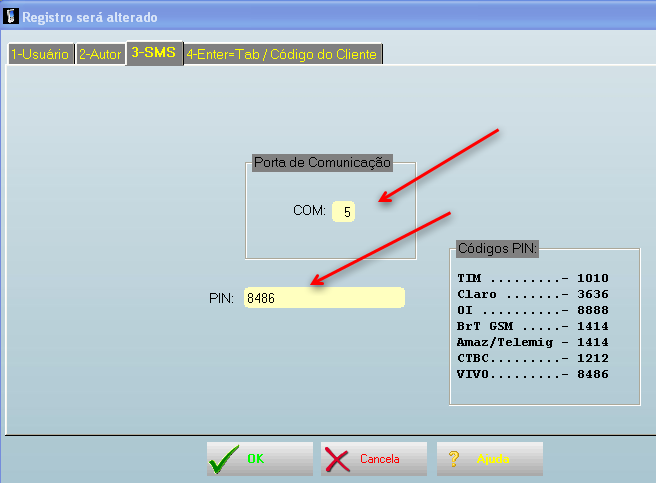
Como funciona o sistema ?
Deve preencher o cadastro acima, não só no que se refere às informações capitais da aba 3-SMS, mas também a aba Enter=Tab/Código do cliente deve ser preenchida, especialmente a opção se vai gerar o código do cliente quando do cadastramento ou não. Se marcar SIM não será permitida a digitação do código do cliente, e o mesmo será incluído sempre em ordem sequencial numérica. Se marcar NÃO então o operador deverá informar esse código manualmente, o que é fundamental para atividades do tipo de Motelaria, onde os clientes são registrados pela chapa do carro:
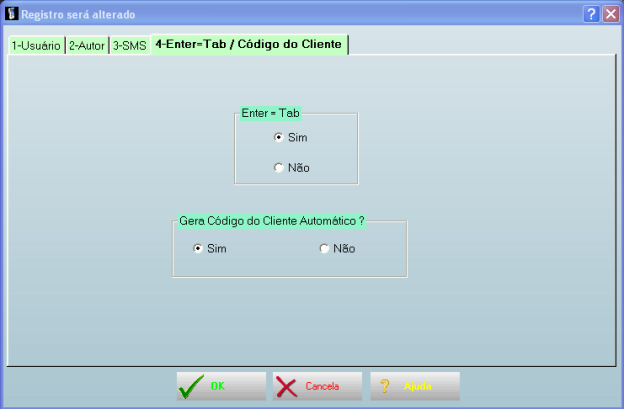
Como coletar as informações dos clientes ?
Obviamente que o cliente deverá ser estimulado a dar as (poucas) informações necessárias ao preenchimento do cadastro de clientes. O programa já tem um formulário que pode ser utilizado para entregar ao cliente com o intuíto de que o preencha. Claro que normalmente não o fará se não for dado a ele algum tipo de vantagem. É muito comum oferecer descontos e/ou brindes desde que o cliente apresente o formulário preenchido (esse formulário também pode ser feito em gráfica seguindo o modelo do sistema). Para imprimir esse formulário:
C-listagens/relatórios
1. Listagens
2. formulário do cliente

Notar que 10 cópias serão impressas, mas com 2 formulários em cada folha, portanto no total 20 cópias serão impressas. Notar também que o texto da promoção pode ser modificado para se adequar às necessitades do seu negócio. Do jeito que está acima o formulário seria impresso como abaixo:
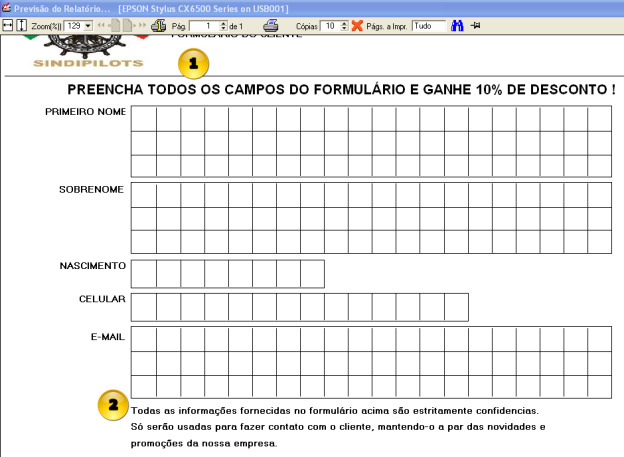
1 - o texto com o incentivo ao cliente para que ele preencha o formulário.
2 - o aviso legal de que as informações terão uso privativo e exclusivo.
O cliente ao apresentar o formulário preenchido na hora do pagamento, se habilita a receber um desconto de tantos porcento sobre o valor da compra ou despesa. Ou se a casa preferir um brinde etc.
Funções principais
A seguir apresentamos as funções principais do sistema. Repare que ao pressionar a tecla ESC o programa é enviado para a área de ícones do Windows, ficando minimizado, mas pronto para ser aberto a qualquer momento. Basta clicar com o mouse esquerdo sobre o ícone abaixo:
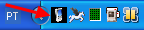
para que uma janela seja mostrada com 3 ações:

A primeira traz o programa de volta; a segunda esconde o programa outra vez; a terceira sai do programa.

A opção 1 apresenta uma tela para que informe o texto da promoção que se deseja definir como promoção para o envio dos torpedos. Abaixo um exemplo de uma promoção para a atividade Moteleira:
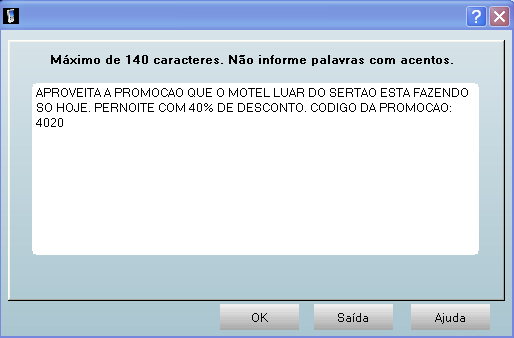
Claro que esse texto pode ser mudado sempre que uma nova promoção for bolada.
A opção 2 permite que se constitua o cadastro de clientes. Essa base de dados é o motor do envio dos torpedos. A partir dela podem ser enviados torpedos para todos os clientes cadastrados ou só para os clientes filtrados. Ainda existe a distinção entre clientes e particulares (os torpedos em massa só são enviados para os primeiros). Os particulares são cadastros individuais (funcionários, parentes, amigos, fornecedores etc.) que podem receber torpedos individualmente. Não são clientes.
A opção 3 é opcional. Se você deseja resgistrar o movimento dos clientes, inclusive informando o valor gasto, pode implementar esta opção. A grande vantagem é que 2 mapas podem ser emitidos: o mapa de clientes mais frequentes e o mapa de clientes que mais gastam. Com isso se pode fazer uma campanha promocional só para eles. Sabendo que um grupo de, digamos, 3 clientes, é que o mais gasta no seu negócio, vale a pena mandar torpedos oferecendo promoções exclusivíssimas só para eles.
A opção 4 depois de montar o texto da promoção (que pode ser modificado quando e como quiser) e depois de ter constituído o cadastro de clientes, os torpedos em massa já podem ser enviados.
Basicamente existem 2 opções: enviar para todos os clientes ou só enviar para os clientes filtrtados.

Clicando no primeiro botão, todos os clientes receberão o texto definido no item 1.
Clicando no segundo botão, só os clientes filtrados (é necessário fazer uma filtragem antes de clicar neste botão) receberão o texto definido no item 1.
Abaixo exemplos de filtros que podem ser feitos com o objetivo de enviar torpedos segmentados:
1. filtrar todos os clientes que estejam fazendo aniversário no mês de março:
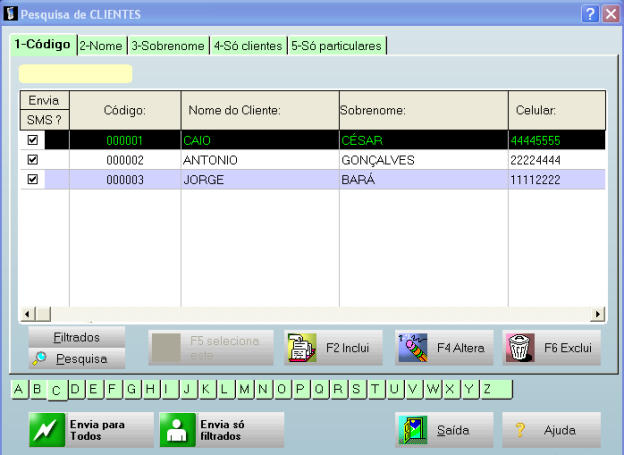
1.1. clicar no botão “Pesquisa”.
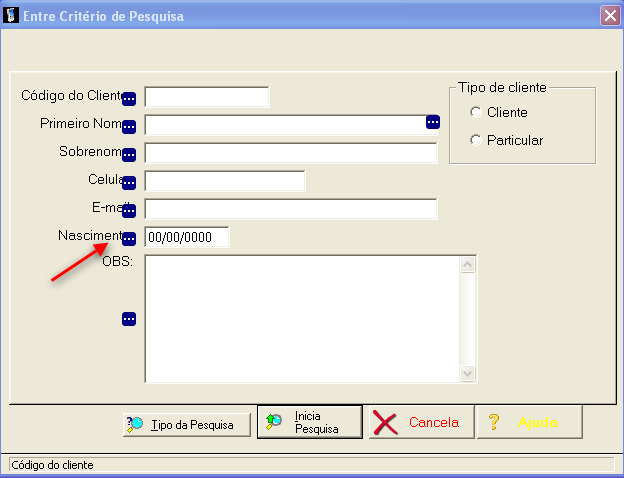
1.2. clicar no botão botão (...) ao lado do nome “Nascimento”.
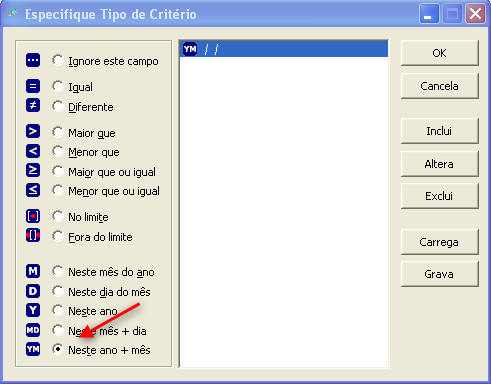
1.3. marcar a opção YM (Neste ano + mês) na tela que vai aparecer.
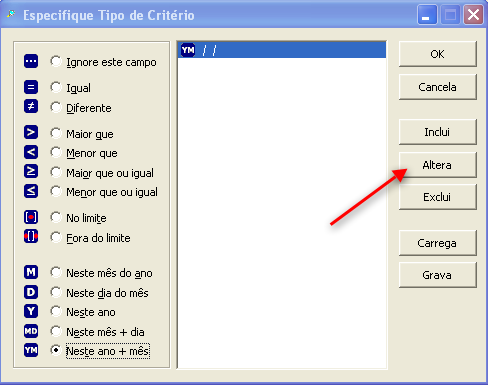
1.4. depois clicar no botão “Altera”.
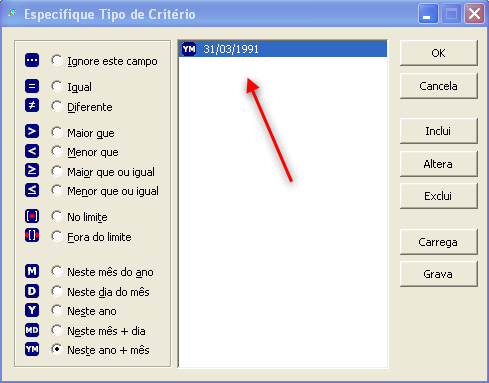
1.5. informar qualquer data de março de 1991 (só o mês + dia serão usados).
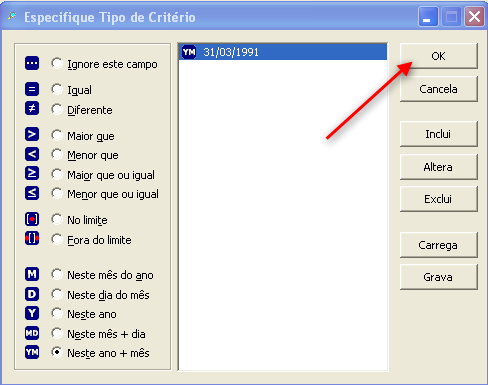
1.6. clicar no “OK”.
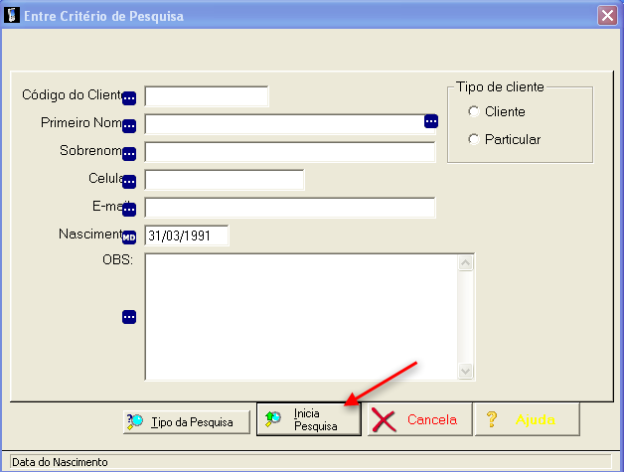
1.7. clicar no “Inicia Pesquisa”.
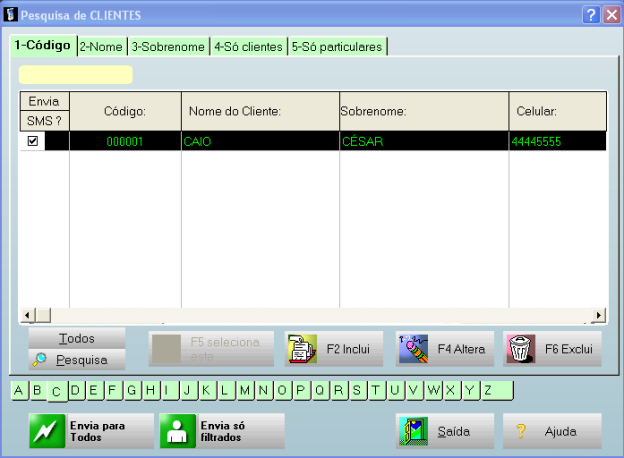
1.8. um cliente que obedeceu o critério de pesquisa informado foi filtrado.
1.9. por fim clicar em “Envia só filtrados” para que um torpedo seja disparado com o texto definido em “1-Define Texto para Envio” para o sr. CAIO CÉSAR.
2. filtrar todos os clientes que tenham o sobrenome GONÇALVES:
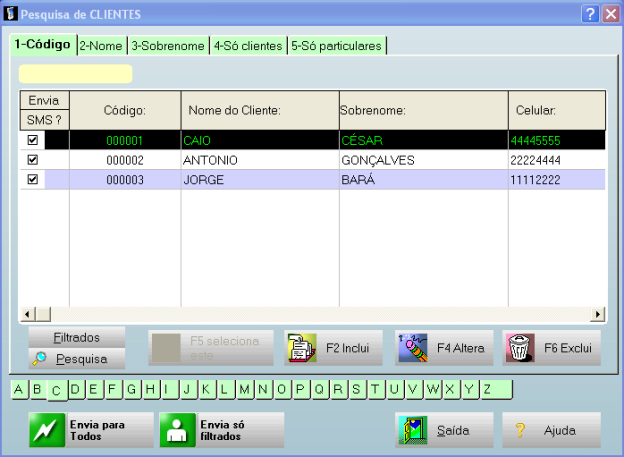
1.1. clicar no botão “Pesquisa”.

2.1. clicart no botão (...) ao lado do “sobrenome”.
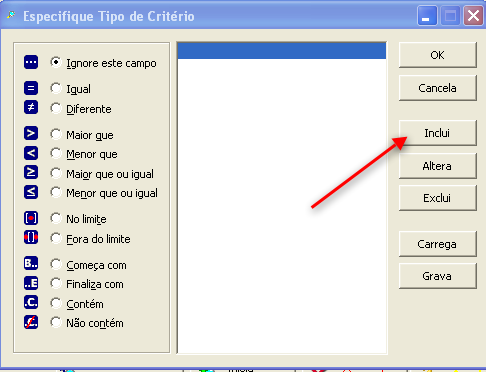
2.2. clicar no botão “Inclui”.
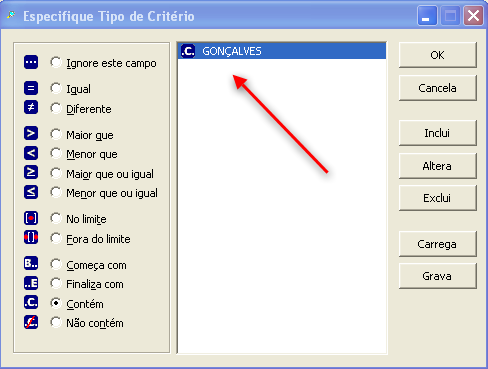
2.3. digitar o nome que deseja pesquisar.
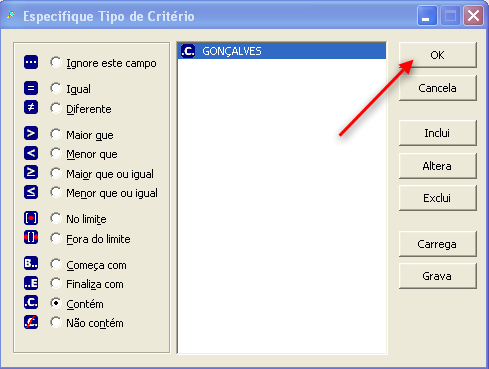
2.4. clicar no “OK”.
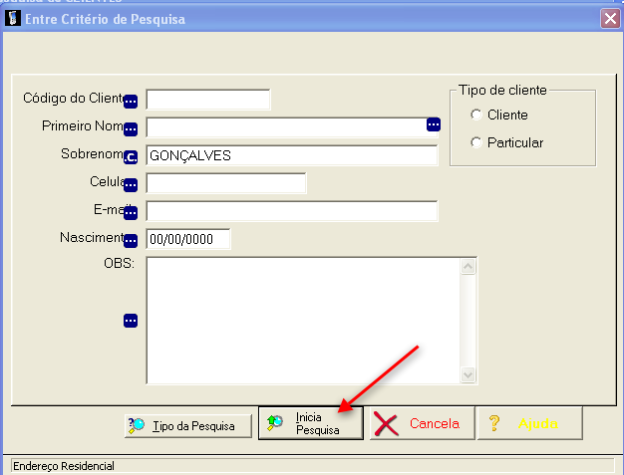
2.5. clicar em “Incia Pesquisa”.
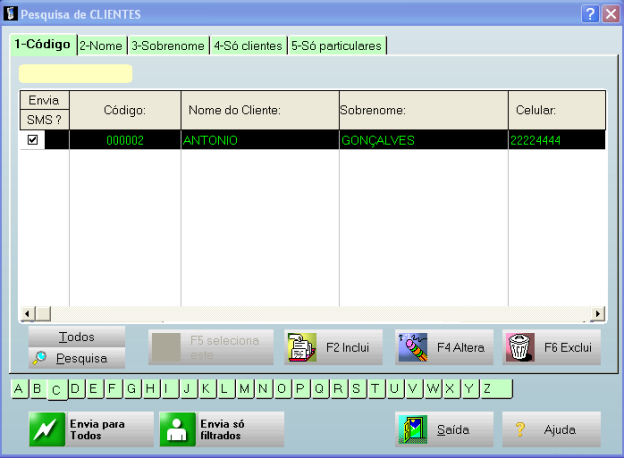
2.6. só os clientes que obedeceram o critério de pesquisa informado são mostrados na tela. No exemplo só um.
2.7. por fim clicar em “Envia só filtrados” para que um torpedo seja disparado com o texto definido em “1-Define Texto para Envio” para o sr. ANTONIO GONÇALVES.
A opção 5 mas o sistema também permite o envio de torpedos individuais. Imagine que você que fazer uma comunicação rápida a um funcionário, ou a um fornecedor, ou ainda a um familiar. Nesse caso basta utilizar esta opção.
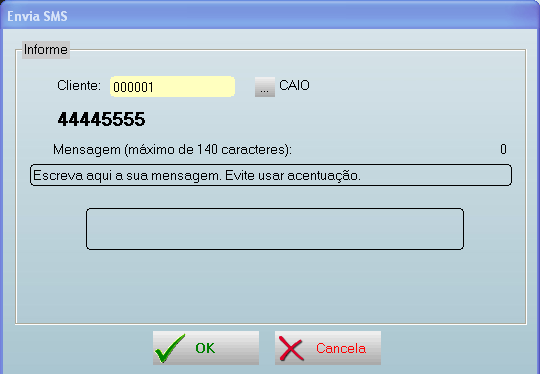
É só escolher o cliente ou particular (na verdade esta opção é mais adequada para particulares, mas também pode ser usada para enviar torpedos individuais para clientes) e escrever o texto. Ao final basta clicar no botão “OK.”
Informações mais detalhadas devem ser obtidas na Documentação eletrônica do sistema. Basta clicar no ícone ? que fica na barra de tarefas do programa (logo abaixo do menu) para que essa documentação seja mostrada.
 |